#1-ohjelmiston toimittaja jalometallimarkkinoilla
Tutustu opetusohjelmiimme, teknisiin oppaihimme ja API-dokumentaatioomme.
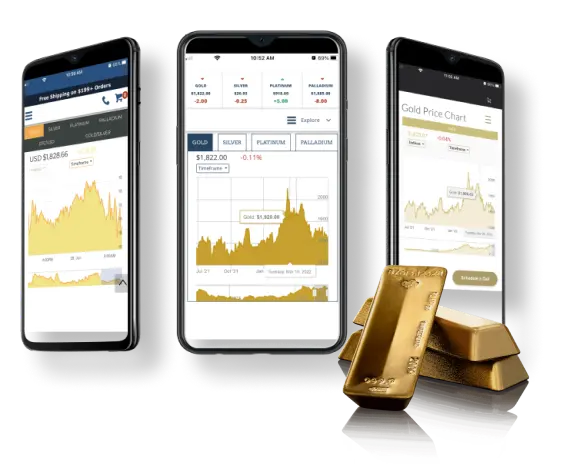
Sekä rahoituslaitokset, jälleenmyyjät että tukkukauppiaat hyötyvät tehokkaista visualisoinneistamme sekä reaaliaikaisille että historiallisille tiedoille.
Omistautunut tukitiimimme on täällä auttamaan sinua kaikissa kysymyksissäsi tai haasteissasi. Tarvitsetpa teknistä ohjausta tai apua palveluissamme navigoinnissa, olemme vain napsautuksen päässä tarjotaksemme tarvitsemasi ratkaisut.
nFusion Solutionsilla spot-hintamme hankitaan luotettavien globaalien palveluntarjoajien kuratoidusta verkostosta, mukaan lukien johtavat globaalit pörssit ja rahoituslaitokset, kuten SIX-ryhmä (Sveitsin pörssi), Morningstar, UBS, Saxo Bank, Morgan Stanley, AFX ja BNP Paribas. Seuraamme näitä reaaliaikaisia syötteitä jatkuvasti omalla luotettavuuspisteytysjärjestelmällämme varmistaaksemme tarkimman, ajantasaisimman ja luotettavimman tiedon.
Järjestelmämme laskee parhaan osto- ja myyntitarjouksen (BBO) valitsemalla luotettavimmat tarjoukset ja suodattamalla pois poikkeamat. Tämän perusteella johdamme selkeän keskipisteen ja muodostamme tasapainoiset osto- ja myyntihinnat, jotka on räätälöity vallitseviin markkinaolosuhteisiin.
Haluatko syvemmän kuvan siitä, miten kaikki toimii? Lue täydellinen oppaamme jalometallien spot-hinnoista ›
Jos spot-hinnat eivät näytä päivittyvän, se voi johtua siitä, että markkinat ovat kiinni. Jalometallien markkinatunnit vastaavat CME Globex -tunnit metallifutuureille
Metallien mukautetun spot-hinnoittelun määrittäminen:
Kirjaudu sisään omaan nFusion-hallintapaneeli ylläpitäjänä.
Navigoi kohtaan ”Metallin hintakonfiguraatio” osio kotisivulla.
Ota käyttöön mukautetut ohitukset vaihtamalla osion yläosassa olevaa kytkintä. Kun toiminto on käytössä:
Sinulla on mahdollisuus asettaa "Vanhenee" päivämäärä. Tämä määrittää, milloin mukautettu hinnoittelusi vanhenee ja palautuu automaattisesti globaaliin spot-hintaan.
Määritä yksittäisten metallien spot-hinnat:
Valintapainikkeen ja vanhenemispäivämäärän alapuolella näet taulukon, jossa luetellaan kaikki tuetut metallit:
Kulta, hopea, platina, palladium, rodium ja kupari.
Jokaiselle metallille voit:
Aseta Kiinteä tarjous ja/tai Kiinteä kysymys arvo tietyn hinnan lukitsemiseksi.
Levitä Hintatarjouksen muokkaus tai Kysy säätöä nostaa tai laskea spot-hintaa automaattisesti.
Esimerkiksi:
Asettaaksesi kiinteän kullan myyntihinnan $1,215.75, napsauta kultaa vastaavaa kynäkuvaketta ja kirjoita1215.75...ssa Kiinteä kysymys kenttään ja tallenna.
Jos haluat säätää hintaa dynaamisesti, syötä0.5sisään Kysy säätöä ja-0.5sisään Hintatarjouksen muokkaus nostaaksesi myyntihintaasi 50 sentillä ja laskeaksesi ostohintaasi 50 sentillä suhteessa reaaliaikaiseen spot-hintaan.
Muokkaa metallin hinnoittelua:
Napsauta kynäkuvaketta sen metallin vieressä, jonka haluat määrittää. Tämä avaa muokkausikkunan, johon voit syöttää haluamasi arvot kyseiselle metallille.
On olemassa useita tekijät, jotka vaikuttavat spot-hintojen laskentaan ja miten ne näytetään.
Päästäksesi käsiksi spot-hintatietoihin joko XML- tai JSON-muodossa, kirjaudu ensin sisään nFusion-hallintapaneeliKojelaudasta:
Siirry Yhteydet-sivulle ja vieritä alas API-avaimet-osioon.
Napsauta ”Dokumentaatio”-sarakkeessa olevaa ”Näytä”-painiketta vastaavan Market Data API -avaimen kohdalla nähdäksesi yksityiskohtaiset käyttöohjeet, mukaan lukien tuetut muodot ja päätepisteet.
Oletusarvoisesti API-vastaukset palautetaan JSON-muodossa. Jos haluat käyttää XML-muotoa, voit asettaa pyyntöösi sopivan Accept-otsikon (application/xml) tai käyttää format-kyselyparametria (esim. ?format=xml). Suosittelemme JSONin (application/json) käyttöä useimmissa käyttötapauksissa sen laajan yhteensopivuuden ja suorituskyvyn vuoksi.
nFusion Solutionsin API-rajapintojen käyttämiseen tarvitset yhden tai useamman API-tunnuksen käyttötapauksestasi riippuen. Löydät API-tunnuksesi seuraavasti:
API-tokenisi ovat arkaluontoisia tunnistetietoja ja ne tulee pitää salassa. Älä koskaan paljasta niitä asiakaspuolen koodissa (esim. selaimessa suoritettavassa JavaScriptissä), koska se voi antaa muille mahdollisuuden tarkastella ja väärinkäyttää tokeneitasi. Sen sijaan reititä pyynnöt oman palvelimesi kautta käyttämällä suojattua välityspalvelinta, kuten:
https://yoursite.com/proxy/metals/spot
Tämä palvelinpuolen välityspalvelin voi turvallisesti kutsua nFusion-rajapintoja käyttämällä tokeniasi pitäen sen piilossa yleisöltä.
Suorituskyvyn parantamiseksi ja tarpeettomien API-kutsujen vähentämiseksi suosittelemme vahvasti välimuistin käyttöönottoa välityspalvelimellasi. Tämä varmistaa, että useat asiakaspuolen pyynnöt eivät johda 1:1-kutsusuhteeseen nFusion API:en.
Käytä API-pyyntöjä tehdessäsi seuraavia HTTP-otsikoita tarpeen mukaan:
Lisätietoja on kojelaudasta linkitetyssä API-dokumentaatiossa.
HTTP 403 (Kielletty) -vastaus, jonka alitila on 502, tarkoittaa yleensä, että API-pyyntösi ovat ylittäneet nopeusrajoituksen. Näin tapahtuu, kun teet liian monta kutsua lyhyessä ajassa.
Voit ratkaista tämän vähentämällä sekunnissa tekemiesi API-pyyntöjen määrää. Välimuistin käyttöönotto palvelimellasi tai tiettyjen pyyntöjen viivästäminen voi auttaa pysymään sallittujen rajojen sisällä.
Korkean käyttötiheyden tapauksissa harkitse pyyntöjen jakamista eriin tai yhdistämistä mahdollisuuksien mukaan tehokkuuden optimoimiseksi ja sallittujen rajojen noudattamiseksi.
On monia syitä, miksi widgetit eivät välttämättä lataudu sivulle.
Kirjaudu sisään Alerts Services -portaaliin järjestelmänvalvojan sähköpostiosoitteellasi. Kun olet kirjautunut järjestelmänvalvojana järjestelmänvalvojan URL-osoitteeseen, näet seuraavat vaihtoehdot:
Napsauta toista vaihtoehtoa – lähetä mainosviesti nyt kaikille käyttäjille. Tämän vaihtoehdon avulla järjestelmänvalvoja voi lähettää viestin milloin tahansa kaikille käyttäjille, jotka ovat valinneet uutis- ja mainosviestien vastaanottamisen. Kun olet napsauttanut toista vaihtoehtoa, sinut ohjataan uudelle sivulle, joka sisältää tekstinsyöttökentän, johon voit lisätä haluamasi viestin. Kun olet luonut viestin, napsauta Lähetä-painiketta. Tämän jälkeen sivulla näytetään viestisi tulokset. Nämä tulokset sisältävät tietoa viestistä. Näet esimerkiksi, kuinka monta ilmoitusta lähetettiin ja lisätietoja siitä, olivatko ne push- vai tekstiviesti-ilmoituksia. Tämän avulla voit ymmärtää, kuinka monta ihmistä viestisi tavoittaa ja miten se tavoittaa heidät, mikä antaa sinun parantaa markkinointistrategioitasi.
Olemme testanneet ja vahvistaneet yhteensopivuuden kolmen suosituimman usean valuutan lisäosan kanssa WordPress-laajennuskaupassa. Nämä laajennukset toimivat heti valmiina meidän laajennus versiosta 2.9.9 alkaen. Jos et käytä vähintään laajennuksen versiota 2.9.9, valuutanvaihtolaajennukset eivät ehkä ole yhteensopivia. Huomaa versio, jolla niitä on testattu.
Jos et käytä jotakin laajennuksista, joiden olemme vahvistaneet olevan yhteensopiva mainitussa luettelossa tässä, on pari asiaa, joita kannattaa etsiä. Meidän laajennus riippuu get woocommerce_currency() -funktiosta, joka palauttaa nykyisen WooCommerce-valuuttakoodin. Jos valuutanvaihtolaajennus ei päivitä WooCommerce-valuuttaa, laajennus ei päivitä tuotteiden hintoja uudella valuutalla. Toinen asia, joka saattaa aiheuttaa sen, että laajennus ei toimi kunnolla, on prioriteetti, johon woocommerce_product_get_price-suodatin on asetettu. Versiosta 2.9.9 alkaen tuoteluettelo-laajennus asettaa edellä mainitun suodattimen prioriteetiksi 10 000, jotta koukkumme suoritettaisiin viimeisenä. Jos mainitun suodattimen prioriteetti valuuttalaajennuksessa on suurempi kuin 10 000, se voi ohittaa hinnan, joka palautetaan Tuotekuvasto.
Tätä varten sinun on käytettävä jotakin tuetuista valuutanvaihtolaajennuksistamme. Jos käytät tuettua valuutanvaihtoa, sinulla on kaksi vaihtoehtoa:
1. Käytä meidän WordPress Charts & Widgets -laajennus
Versiosta 1.2.4 alkaen widget-laajennusmme toimii suoraan minkä tahansa edellä mainitun tuetun valuutanvaihtajan kanssa
2. Käytä valuutta-apuohjelmaamme
Valuutta-apuohjelma on toteutettu hyvin samalla tavalla kuin oletuswidget-skriptit. Sinun tarvitsee vain liittää komentosarja sivulle, jolla haluat näyttää widgetin. Jos haluat käyttää tätä vaihtoehtoa, käy osoitteessa opetusohjelma valuutan apuohjelman käyttöönotosta.
Voit nyt muokata widgetisi tyyliä vaivattomasti uuden Dashboard-sovelluksemme kautta! Aloita seuraavasti:
Siirry widget-sivulle: Kirjaudu sisään omaan nFusion-hallintapaneeli ja siirry widget-sivulle.
Muokkaa widgetiä: Etsi widget-sivulta widget, jota haluat muokata, ja napsauta "muokkaa" kynäkuvaketta Toiminnot-sarakkeessa. Tämä toiminto vie sinut widgetin muokkausnäyttöön.
Räätälöintiosat: Widgetin muokkausnäytössä on kaksi pääosiota:
Ennen kuin aloitat:
Ennen kuin lataat mukautetun CSS:n, suosittelemme tutustumaan meidän CSS:n parhaat käytännöt dokumentaatio varmistaaksesi, että tyyliäsi käytetään ilman ristiriitoja.
Muokatun CSS:n lähettäminen:
Lataa mukautettu CSS-tiedostosi seuraavasti:
Esikatsele muutokset:
Näet mukautukset toiminnassa palaamalla widgetisivulle ja napsauttamalla juuri muokkaamasi widgetin esikatselupainiketta. Tämä avaa widgetin esikatselusivun, jossa voit tarkastella uutta CSS-tyyliäsi.
CSS-sovelluksen vianmääritys:
Jos huomaat, että mukautettua CSS:ääsi ei käytetä, harkitse seuraavia ratkaisuja:
Jos mikään yllä olevista ratkaisuista ei toimi, ota yhteyttä tukitiimiimme osoitteessa support@nfusionsolutions.com. Kun ilmoitat ongelmasta, muista mainita kaikki vaiheet, jotka olet suorittanut ongelman ratkaisemiseksi, ennen kuin otat yhteyttä. Tämä auttaa meitä tarjoamaan nopeimman mahdollisen ratkaisun räätälöintitarpeisiisi.
Tätä varten jokaisella widgetillä on oltava yksilöllinen tunnus, jotta sivulle ladattaessa ei esiinny JavaScript-virheitä tai ristiriitoja. Siksi, kun lisäät useita esiintymiä samasta widgetistä yhdelle sivulle, sinun on muutettava DIV-elementin tunnus siten, että se on ainutlaatuinen kyseisellä sivulla. sitten muokkaa src-attribuuttia komentosarjassa lisäämällä "/your-id" juuriverkkotunnuksen loppuun. Muutamalla tunnusta ja muokkaamalla src:tä kerrot skriptille, mihin DIV-elementtiin kaavio ladataan. Esimerkiksi tässä on oletusarvoinen kaavio-widget-skripti, joka on kopioitu esikatselusivulta:
<div id='c528ee05-722d-4762-a635-213197f7b8b4' style='width:100%;height:100%;'></div>
<script>
(function () {
var t = document.getElementsByTagName('script')[0];
var s = document.createElement('script');
s.async = true;
s.src =
'https://widget.nfusionsolutions.com/widget /script/chart/1/32796899-2cc3-4454-ac51-2c95c78799af/c528ee05-722d-4762-a635-213197f7b8b4';
t.parentNode.insertBefore(s, t);
})();
</script>
Sano nyt, että haluat lisätä toisen kaavion samalle sivulle (ehkä vaihtaaksesi esimerkiksi valittua symbolia). Tältä näyttäisi saman widgetin toisen esiintymän lisääminen yhdelle sivulle:
<div id='my-custom-id' style='width:100%;height:100%;'></div>
<script>
(function(){
var t = document.getElementsByTagName('script')[0];
var s = document.createElement('script'); s.async = true;
s.src = 'https://widget.nfusionsolutions.com/widget/script/chart/1/32796899-2cc3-4454-ac51-2c95c78799af/c528ee05-722d-4762-a635-213197f7b8b4/my-custom-id';
t.parentNode.insertBefore(s, t);
})();
</script>
Huomaa, että kaikki on sama paitsi DIV-elementin tunnus ja src-attribuutin loppu.
anna-painike = $('.näytepainike'), widget = $('#188e705d-23afa-45dd-fce21-09c8298af4f2'); button.click(changeSymbol()); function changeSymbol() { widget.children("iframe").attr("src", "https://widget.nfusionsolutions.com/widget/script/chart/1/6e98ae99-d878-43a2-81f0-a2528bd3d47e/50444e -e249-426f-b07f-d23c19049c08" + "?selected= hopea"); }
Kun olet kirjautunut sisään tuoteluetteloon, siirry navigointivalikon näytön oikeassa yläkulmassa olevaan valikkokohtaan ja napsauta kohtaa, joka näyttää käyttäjänimesi. Kun olet napsauttanut käyttäjätunnustasi, näkyviin tulee avattava valikko, jossa on neljä vaihtoehtoa. Napsauta toista vaihtoehtoa, "salasana". Täältä voit yksinkertaisesti luoda uuden salasanan. Anna määritetyn käyttäjän vanha salasana ja kirjoita sitten käyttäjän uusi salasana. Vahvista lopuksi uusi salasana varmistaaksesi, että se on oikein. Kun olet täyttänyt kaikki vaaditut kentät salasanan vaihtamiseksi, napsauta lomakkeen alareunassa olevaa lähetä-painiketta, jolloin muutokset lähetetään. Uusi salasanasi tulee voimaan välittömästi.
Yritä käyttää salasanan palautustoimintoa. Napsauta sisäänkirjautumisnäytössä "ei pääse tiliisi", valitse sitten "työ- tai koulutili" ja aloita salasanan vaihto suorittamalla kehotteet. Jos et vieläkään pääse kirjautumaan, ota yhteyttä tukitiimimme.
Widgetien käyttöönotto valuutta-apulaisen avulla tapahtuu kahdessa yksinkertaisessa vaiheessa.
1. Varmistaaksesi, että apuskripti on saatavilla ennen sen käyttämistä, sinun on lisättävä seuraava skripti otsikkoosi:
<script src="https://widgetcdn.nfusionsolutions.com/asset/static/1/common/1/js/currency-interop.min.js"></script>
2. Nyt kun komentosarja on käytettävissä, voit lisätä sivulle widgetin käyttämällä seuraavanlaista koodia:
<div id='YOUR-WIDGET-ID' style='width:100%;height:100%;'></div>
<script>
(function(){
nFSCurrencyHelper.init('YOUR-WIDGET-SCRIPT-SRC-URL');
})();
</script>Korvaa yllä olevassa skriptissä ”YOUR-WIDGET-ID” widgetien esikatselusivun skriptissä olevalla tunnuksella. Korvaa sitten vastaavasti ”YOUR-WIDGET-SCRIPT-SRC-URL” widgetien esikatselusivun s.src-muuttujaan liitetyllä URL-osoitteella.
Tämä skripti on hyvin samankaltainen kuin oletuswidget-skriptimme, sillä poikkeuksella, että sinun on käytettävä "nFSCurrencyHelper.init"-funktiota ja välitettävä funktiolle widgetin lähdekoodi.
Avaa verkkoselain ja käy joko nFusion Dashboardissa osoitteessa https://dashboard.nfusionsolutions.com/ tai nFusion Catalogista osoitteessa https://nfusioncatalog.com/account/login?tenantalias={your_tenant_name}&scheme=AzureAdB2C. Jos et ole vielä kirjautunut sisään, sinulle näytetään kirjautumissivu.
Kun astut nFusion-ratkaisujen pilveen, voit hyödyntää olemassa olevia Google-, Microsoft-, Apple- tai Facebook-tilisi tehoja. Jos esimerkiksi sähköposti, johon sait Dashboard-kutsun, on linkitetty Google- tai Gmail-tiliin, pelkkä Google-painikkeen napsautus saa sinut tunnistetuksi hetkessä, mikä tekee kirjautumisesta helppoa!
Jos sähköpostiosoitteesi ei liity mihinkään näistä neljästä palveluntarjoajasta, on olemassa vaihtoehtoinen vaihtoehto. Napsauta vain "Rekisteröidy nyt" yläreunassa, ja voit helposti luoda uuden tilin käyttämällä sähköpostiosoitettasi ja haluamaasi salasanaa. Tämä antaa sinulle mahdollisuuden luoda uusi tili helposti.
Yhdessä uusimmista tuotehinnoitteluluettelon julkaisuistamme olemme lisänneet SSO (Single Sign On) -ominaisuuden, jonka avulla voit kirjautua tuotehinnoitteluluetteloosi ja hallintapaneeliin samalla käyttäjätilillä! Tämä auttaa virtaviivaistamaan prosessia ja minimoimaan nFusion-sovelluksiin kirjautumiseen kuluvan ajan!
Vaihtaaksesi tähän uuteen todennustapaan sinun on siirryttävä nFusion-hallintapaneelisi Käyttäjät-sivulle käymällä osoitteessa: https://dashboard.nfusionsolutions.com/en/pages/users
Tässä näet taulukon käyttäjistä, joilla on tällä hetkellä pääsy tuoteluetteloosi. Lisää käyttäjätietueesi tähän taulukkoon napsauttamalla "Lisää käyttäjä" sivun käyttäjät-osiossa. Kirjoita sitten nimesi ja sähköpostiosoitteesi, johon sait nFusion Dashboard -kutsusi. Valitse Rooli-kohdasta rooli, jonka haluat antaa tälle käyttäjätunnukselle. "Järjestelmänvalvoja"-rooli sallii sekä luku- että kirjoitusoikeudet tuotteisiin, tuoteperheisiin jne., kun taas "Myynti"-rooli on lähinnä vain luku -näkymä tuoteluettelosta niille käyttäjille, jotka tarvitsevat vain luettelon tuotteiden katseluoikeuden. . Kun nämä tiedot on syötetty, napsauta "Lähetä" sivun vasemmassa alakulmassa.
Juuri lisäämäsi käyttäjä voi nyt kirjautua luetteloon, ja sinun olisi pitänyt saada sähköposti, joka auttaa sinua tekemään niin. Hyväksy kutsusi liittyä tuoteluetteloon siirtymällä kohtaan https://nfusioncatalog.com/account/login?tenantalias={your_tenant_name}&scheme=AzureAdB2C. Tässä on paikka voit hyödyntää olemassa olevien Google-, Microsoft-, Apple- tai Facebook-tilisi tehoja. Jos esimerkiksi sähköposti, johon sait Dashboard-kutsun, on linkitetty Google- tai Gmail-tiliin, pelkkä Google-painikkeen napsautus saa sinut tunnistetuksi hetkessä, mikä tekee kirjautumisesta helppoa!
Nyt kun olet kirjautunut sisään uudella käyttäjätililläsi, joka käyttää henkilökohtaista sosiaalista todennusmenetelmääsi, sinun ei enää tarvitse kirjautua sisään Dashboardiin käyttämällä vanhoja järjestelmänvalvojan ja/tai myyntisähköpostiviestejä, jotka sinulle on aiemmin toimitettu.
Käyttääksesi nFusion Shopify -sovellusta sinulla on oltava aktiivinen tilaus. nFusion-tuotteiden hinnasto palvelu. Jos sinulla ei vielä ole tilausta, ole hyvä ja ota yhteyttä myyntitiimiimme.
1. Asenna sovellus
2. Sovellusasetusten määrittäminen:
Kun nFusion-sovellus on asennettu, avaa se Shopify-hallintapaneelissa ja määritä seuraavat asetukset:
Voit hakea API-avaimesi ja käytettävissä olevat myyntikanavasi omasta laitteestasi. nFusion-hallintapaneeli.
3. Myyntikanavan määrittäminen
Voit joko käyttää olemassa olevaa myyntikanavaa tai luo uusi (esim. ”Verkkosivusto”) sisällä nFusion-hallintapaneeliTämä myyntikanava määrittää, mitkä tuotteet synkronoidaan Shopifyhin.
Lisätietoja tuotteiden määrittämisestä myyntikanavalle on kohdassa Myyntikanavan määrityksen määritysopas.
Tärkeää: Kunkin nFusionin kojelaudassa olevan tuotteen SKU:n on vastattava täsmälleen vastaavaa tuote-SKU:ta Shopifyssa. Epäsopivat SKU:t estävät hintapäivitykset.
4. Viimeistele integrointi
Kun kaikki asetukset on määritetty, lähetä sähköpostia support@nfusionsolutions.com integroinnin viimeistelemiseksi.
Käyttääksesi nFusion-lisäosaa WordPressin/WooCommercen kanssa, sinulla on oltava aktiivinen tilaus. nFusion-tuotteiden hinnasto. Jos sinulla ei vielä ole tilausta, ole hyvä ota yhteyttä myyntitiimiimme.
1. Asenna ja aktivoi laajennus
2. Määritä nFusionin asetukset
Löydät nämä tiedot nFusion-hallintapaneelistasi.
3. Luo tai valitse myyntikanava
Voit joko käyttää olemassa olevaa myyntikanavaa tai luo uusi tälle integraatiolle (esim. ”Verkkosivusto”) nFusion-hallintapaneeli.
Lisätietoja tuotteiden määrittämisestä myyntikanavalle on kohdassa Myyntikanavan määrityksen määritysopas.
Vain valittuun myyntikanavaan liitetyt tuotteet ovat oikeutettuja automaattisiin hintapäivityksiin.
4. Linkitä WooCommerce-tuotteet luettelon SKU-koodeihin
TärkeääSKU-koodien on oltava täsmälleen samat WooCommercessa ja nFusion-luettelossa. Muuten hintapäivityksiä ei oteta käyttöön.
Kun nämä vaiheet on suoritettu, lisäosasi pitäisi olla täysin integroitu nFusionin tuotehinnastoluetteloon, ja WooCommerce-tuotteesi alkavat saada hintapäivityksiä automaattisesti.
WooCommercen tuoteluettelolaajennus mahdollistaa tuotteiden uudelleenindeksoinnin automaattisesti, jos Action Scheduler -laajennus on asennettu ja aktiivinen WordPress-verkkosivustollasi.
Toimintojen ajoitusohjelma:
Action Scheduler -laajennus on skaalautuva, jäljitettävä työjono suurten tehtäväjonojen taustakäsittelyyn WordPressissä. Suunniteltu levitettäväksi WordPress-laajennuksissa – palvelinkäyttöä ei vaadita. Action Scheduler on kehittänyt ja ylläpitänyt Automaattinen (WordPressin ja WooCommercen kehittäjät), joiden varhainen kehitys on saatu päätökseen Lentokyvytön.
Kuinka asentaa ja aktivoida:
Tai kloonaa Git-arkisto sivustosi wp-content/plugins-kansioon.
Käyttö:
Kun Action Scheduler -laajennus on asennettu, Product Catalog Plugin käyttää toiminnallisuuttaan tuotteesi asynkroniseen indeksointiin WooCommercessa.
Product Pricing Catalog (PPC) on dynaaminen hinnoittelulaskin ja tuotteiden hinnoittelun hallintapaneeli, joka sisältää reaaliaikaiset spot-hinnat, valuuttakurssit, yksikköpainon, käyttäjän syöttämät merkinnät ja suorittaa on-demand -laskelmia, jotka on integroitu sähköiseen sovellusliittymien kautta. Alustamme avulla voit asettaa kaiken tuotteesi hinnoittelun täsmälleen haluamallasi tavalla hallintapaneelissasi ja sitten automaattisesti vetää sen live-dynaamisen hinnoittelun verkkosivustollesi, mobiilisovellukseesi, mukautettuun laskutussivullesi, ERP:hen jne. Kun olet kirjautunut tuotteeseen Hintaluettelossa (PPC) näet joitakin esittelytuotteita, jotka on jo asennettu. Voit käyttää näitä esimerkkituotteita, muokata niitä tai lisätä uusia tuotteita tarpeen mukaan. Voit muokata tuotetta muokataksesi lisäyksiä ja saada hinnoittelun juuri sellaisena kuin tarvitset, käyttämällä dollari- tai %-arvoja tai molempia. Voit asettaa Ask (myyntihinnat) sekä tarjouksesi (ostohinnat) tässä samassa näkymässä. Muista tuotteen SKU (yksilöllinen ensisijainen avain per tuote) ja myyntikanava tarvitaan, jotta tuotteiden hinnat päivittyvät oikein verkkokauppaohjelmistossasi. Lisäksi Product Pricing Catalogissa (PPC) on sarja sovellusliittymiä, joihin pääset kirjautuessasi sisään. Oikeassa yläkulmassa käyttäjätunnuksesi alla on pudotusvalikko, jossa on API-dokumentaatio. Voit myös käyttää PPC API -tunnustasi tästä avattavasta valikosta.
Lähetä pyyntö osoitteeseen support@nfusionsolutions.com nykyisen yrityksen nimen ja uuden yrityksen nimen kanssa, mukaan lukien osoite, jos se muuttuu.
Luo uusi myyntikanava seuraavasti:
Siinä kaikki! Olet luonut uuden myyntikanavan onnistuneesti. Voit nyt aloittaa tuotteiden liittämisen siihen joko yksittäisillä muokkauksilla tai joukkopäivitysmenetelmällä.
Aloita kirjautumalla sisään nFusion-hallintapaneeliSiitä eteenpäin on kaksi tapaa liittää tuotteita myyntikanavaan:
Vaihtoehto 1: Lisää tuotteet yksittäin
Vaihtoehto 2: Lisää tai poista tuotteita kerralla
Näiden parhaiden käytäntöjen noudattaminen auttaa sinua saavuttamaan luotettavimman, turvallisimman ja tehokkaimman suorituskyvyn työskennellessäsi nFusion-APIen kanssa.
Kaikki API-pyynnöt on tehtävä HTTPS-yhteyden kautta käyttäen TLS 1.2:ta tai uudempaa. Suojaamattomia (HTTP) pyyntöjä ei tueta.
Päästäksesi nFusion-APIen käyttäjäksi saat yhden tai useamman API-tunnuksen käyttötapauksestasi riippuen. Nämä tunnukset ovat arkaluontoisia tunnistetietoja ja niitä tulee käsitellä kuten salasanoja.
Vältä rajoituksia rajoittamalla pyyntöjesi määrää:
Vähennä tarpeetonta API-liikennettä yhdistämällä pyynnöt tuettujen kyselyparametrien avulla.
Esimerkki: Hyvä käytäntö
Näiden kahden puhelun sijaan:
Valuutat/yhteenveto?valuuttaparit=CAD/USD
Valuutat/yhteenveto?valuuttaparit=USD/CAD
Soita yksi puhelu:
Valuutat/yhteenveto?parit=CAD/USD,USD/CAD
Toinen esimerkki:
Sen sijaan, että tekisit kahdeksan erillistä metallihintapyyntöä valuuttojen ja metallien mukaan:
Metallit/spot/yhteenveto?valuutta=USD&metallit=kulta
Metallit/spot/yhteenveto?valuutta=USD&metallit=hopea
Metallit/spot/yhteenveto?valuutta=USD&metallit=platina
Metals/spot/summary?currency=USD&metals=palladium
Metallit/spot/yhteenveto?valuutta=CAD&metallit=kulta
Metallit/spot/yhteenveto?valuutta=CAD&metallit=hopea
Metallit/spot/yhteenveto?valuutta=CAD&metallit=platina
Metals/spot/summary?currency=CAD&metals=palladium
Tee yksi tehokas pyyntö:
Metallit/spot/yhteenveto?valuutta=USD,CAD&metallit=kulta,hopea,platina,palladium
Jotkut seuraavista HTTP-otsikoista tulisi lisätä API-pyyntöihisi käyttötapauksistasi riippuen.
Tämän otsikon suositeltu arvo on "application/json". Jos haluat mieluummin XML-tuloksia, voit määrittää "application/xml", mutta suosittelemme JSON-tiedostoa useimpiin käyttötapauksiin.
Tämän otsikon suositeltu arvo on "deflate,gzip". Tämä johtaa pakattuihin tuloksiin, joiden suorituskyky on yleensä parempi.
POST/PUT-operaatioissa, jotka vaativat viestin rungon, tämän otsikon tulee olla "application/json".
Suosittelemme asettamaan tämän yksilölliseen arvoon, kuten vuokraajan tunnukseen tai vuokraajan aliakseen/luettelon aliverkkotunnukseen, jotta lokien haku on tarvittaessa helpompaa.
Varmista, että käyttämäsi valitsimet ovat mahdollisimman tarkkoja. Tämä vähentää todennäköisyyttä, että CSS ei ohita oletus-CSS:ää.
Löytääksesi parhaan valitsimen widgetien muotoiluun, käytä Developer Consolea tarkistaaksesi widgetin elementit ja tarkastelemalla siihen parhaillaan sovellettavia CSS-sääntöjä. Tämä antaa sinulle paremman käsityksen siitä, mitä CSS:ää sinun pitäisi lisätä ja mihin.
Esimerkiksi, kaavio-widget käyttää oletuskirjasinperhettä käyttämällä korkean tason valitsinta ".nfusionsolutions-com-chart" seuraavasti:
.nfusionsolutions-com-chart {
font-family: 'Lora', serif;
}
Voit ohittaa oletusarvon käyttämällä samaa valitsinta ja määrittämällä kirjasinperheominaisuuden halutulle kirjasinperheen arvolle.
.nfusionsolutions-com-chart {
font-family: {oma-mukautettu-font}, serif;
}
Muita parhaita käytäntöjä:
Jos olet uudempi CSS:n käyttäjä, löydät lukuisia verkko-opetusohjelmia ja artikkeleita CSS:n parhaista käytännöistä. Verkkosivustot, blogit ja foorumit, kuten MDN Web Docs, CSS-Tricks ja Stack Overflow, ovat erinomaisia paikkoja aloittaa.
Nähdäksesi tuetut:
Valuutat: Vieraile meillä API-dokumentaatio Valuutat-kohdassa ja tarkastella päätepisteitä, joissa polku päättyy "tuettuun"
Metallit: Vieraile meillä API-dokumentaatio Metallit-kohdassa ja katso päätepisteet, joissa polku päättyy "tuettuun"
Indeksit: Vieraile meillä API-dokumentaatio Valuutat-kohdassa ja tarkastella päätepisteitä, joissa polku päättyy "tuettuun"
Vertailuarvot: Vieraile meillä API-dokumentaatio Metallit-kohdassa ja tarkastella päätepisteitä, joissa polku sisältää "benchmark"
Kokoonpanot ovat oletusarvoja, joita voidaan muuttaa ja joista tulee kyseisen widgetin uusi oletusarvo. Kyselymerkkijonoparametrit ovat arvoja, jotka ohittavat widgetin oletusarvot widget-esiintymäkohtaisesti. Voit esimerkiksi käyttää samaa kaaviota useita kertoja, jolloin jokainen esiintymä on erilainen kyselyn merkkijonoparametreja. Oletetaan, että widgetien oletusvaluutta kokoonpanot on asetettu USD:ksi. Lisäämällä a kyselymerkkijonoparametri johonkin kaavion esiintymän src URL-osoitteisiin voimme ohittaa valuutan joksikin muuksi vain kyseiselle kaavion esiintymälle.
Vakiokokoonpanot:
Vakiokyselyn merkkijonotoiminnot/parametrit:
Kaaviowidgeteissämme on kaksi pääversiota, V1 ja V2. Ainoa ero näiden kahden version välillä on kaavioelementtien asettelu. Toimivuuden osalta molemmat kaaviot pystyvät suorittamaan samat tehtävät. Tästä huolimatta molemmat versiot voivat tukea seuraavia määrityksiä ja kyselymerkkijonotoimintoja:
Kokoonpanot:
Kyselymerkkijonotoiminnot/parametrit:
Käytä tätä V1-kaavion interaktiivista esittelyä ymmärtääksesi paremmin, kuinka kyselymerkkijonoparametrit toimivat:
Taulukkowidgeteissämme on kuusi versiota: V1 (vakio), V2 (karuselli), V3 (historiallinen suorituskykytaulukko), V4 (vuosittainen historiallinen suorituskykytaulukko), V5 (multi-Unit Table) ja V6 (multi-Unit Multi-taulukko). -Valuuttataulukko).
Kuten V1- ja V2-kaavioissa, ainoa ero V1- ja V2-taulukoiden välillä on taulukkoelementtien tyyli ja sijainti.
Kokoonpanot:
Kyselymerkkijonoparametrit: Tukee vakioparametreja.
Version kolme taulukkomme on historiallinen tehokkuustaulukko, joka näyttää historialliset tiedot yhdeltä valitulta symbolilta yhdeltä päivältä, viikolta, kuukaudelta, kuudelta kuukaudelta, vuodelta, viideltä vuodelta, 10 vuodelta ja 15 vuodelta. Kokoonpanot:
Kyselymerkkijonoparametrit: Tukee vakioparametreja.
Neljännen version taulukossamme näkyvät useiden valuuttojen historialliset kysyntä- ja muutosprosenttitiedot yhden vuoden välein neljänkymmenen vuoden välein.
Kokoonpanot: Tukee vakioparametreja.
Kyselymerkkijonoparametrit:
Version viisi taulukossamme näkyvät yksittäisen metallin spot-hinnat useissa mittayksiköissä.
Kokoonpanot:
Kyselymerkkijonoparametrit:
Kuudennen version taulukossamme näkyvät useiden metallien reaaliaikaiset spot-hinnat useissa valuutoissa ja useissa mittayksiköissä.
Kokoonpanot: Tukee vakioparametreja.
Kyselymerkkijonoparametrit:
Spot-hintatickermme näyttää reaaliaikaiset datapisteet responsiivisessa bannerimaisessa muodossa.
Kokoonpanot:
Kyselymerkkijonoparametrit: Tukee vakioparametreja.
RMD-laskurimme (pakollinen vähimmäisjakauma) antaa käyttäjille mahdollisuuden tarkastella arvioitua RMD-arvoaan käyttäjäystävällisen kaavionäytön kautta syötettyjen syötteiden, kuten iän, tilin saldon, ensisijaisen edunsaajan ja arvioidun tuottoasteen, perusteella.
Tuotesivu-widgetissämme hyödynnetään tuoteluetteloa ja sen ominaisuuksia, mukaan lukien myyntikanavat ja tuoteperheet, luodakseen koko sivun esittelyn reaaliaikaisista tarjouksista ja hintapyyntöhinnoista halutuille tuotteille.
Widget-sivumme avulla voit hyödyntää täysin kaikkia kaavio-, taulukko- ja ticker-widgetiemme ominaisuuksia kapseloimalla useita widgetejä yhdelle sivuasettelulle. Widget-sivulla käyttäjä voi muuttaa symbolia, valuuttaa ja mittayksikköä jokaiselle sivulla olevalle widget-esiintymälle, kaikki samaan aikaan.

Jos tarvitset teknistä tukea tai sinulla on kysyttävää, täytä alla oleva lomake tai napsauta painiketta soittaaksesi. Tukiaikamme ovat Maanantaista perjantaihin klo 8–17 CST.
Mitä tulee laatuun, toimivuuteen, räätälöintiin ja palveluun, jalometalliharkot ohjelmistoratkaisumme ovat vertaansa vailla. Anna meidän auttaa sinua kasvattamaan liiketoimintaasi.
© 2025 nFusion Solutions